約會、連絡人和工作同步處理邏輯
本文探討如何在 Dynamics 365 與 Exchange 之間同步處理約會、連絡人和工作。 電子郵件將單獨同步。
根據預設,約會、連絡人及工作會在 Dynamics 365 與 Exchange 之間進行雙向同步處理。 伺服器端同步(也稱為 Exchange 同步)是首選方法。 根據正在同步處理的項目與同步處理方向,同步處理會有所不同。
同步處理設定需求
在可以同步處理約會、連絡人和工作之前,Dynamics 365 中對應的信箱記錄必須符合以下需求。 請注意,佇列信箱不支援約會、連絡人或工作同步處理。
- 已核准使用者的電子郵件地址。
- 信箱已經過測試並啟用。
- 電子郵件、約會、連絡人及工作設定為使用伺服器端同步處理。
如需詳細資訊,請參閱連線至 Exchange Online 和 伺服器端同步處理。
同步處理篩選會使用伺服器端同步處理來決定 Dynamics 365 與 Exchange 之間同步處理的記錄。 如需詳細資訊,請參閱選擇要在客戶參與應用程式與 Exchange 之間同步處理的記錄。
從 Dynamics 365 同步到 Exchange
項目與 Exchange 同步後,就會建立連結。 同步始終是雙向的。 一端的任何變更都會反映到另一端。
從 Exchange 同步到 Dynamics 365
只有在符合下列需求時,約會、連絡人及工作才會從 Exchange 同步到 Dynamics 365:
- 已在 Dynamics 365 for Outlook 應用程式中建立項目。
- 項目追蹤至 Dynamics 365 for Outlook 中的 Dynamics 365。
- 追蹤至 Dynamics 365 類別會套用於 Outlook 或其他電子郵件用戶端,而不是 Dynamics 365 for Outlook。
Note
如果約會位於主要行事曆資料夾或其子資料夾中,則伺服器端同步處理會將約會與追蹤至 Dynamics 365 類別同步。 其他行事曆資料夾中的項目不會同步。
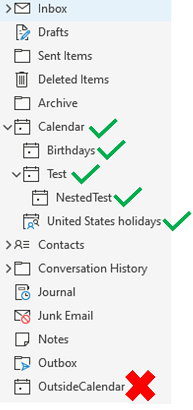
當符合這些需求時,伺服器端同步處理會在 Dynamics 365 中建立項目,並建立連結。 同步始終是雙向的。 一端的任何變更都會反映到另一端。
如需詳細資訊,請參閱:
同步約會
Dynamics 365 和 Exchange 之間的約會如何同步取決於同步方向和約會的屬性。
約會召集人
約會召集人是約會同步處理的重要欄位。 它會驅動不同的同步處理行為。 例如,只有 Dynamics 365 約會召集人才能將約會從 Dynamics 365 同步和分發給 Exchange 出席者。 當您使用自訂 (例如 Power Automate 或自訂程式碼) 建立約會時,請確定已正確指定召集人。 根據預設,召集人欄位不會顯示在約會表單上。 您可以視需要將它新增至表單、檢視表或進階尋找查詢,以確認該值是否存在且正確無誤。
如果 Dynamics 365 中的約會召集人在同步處理至 Exchange 之後發生變更,這可能會導致原始召集人發出取消。 發生這種情況的原因是約會不再符合使用者的同步處理篩選條件。 此外,新的召集人還可能會將約會同步處理為 Exchange 中的新會議。 從先前的召集人傳送取消的行為可以使用名為 DistinctPhysicalAndLogicalDeletesForExchangeSync 的 OrgDBOrgSetting 進行修改。
注意
如果滿足以下條件,在 Dynamics 365 中建立的約會將顯示為由系統建立:
- 追蹤約會的使用者不是召集人
- 名為 DisableImplicitSharingOfCommunicationActivities 的 OrgDBOrgSetting 設定為預設值 False。
如果 Outlook 會議的召集人是 Dynamics 365 使用者,則負責人會是召集人。 如果召集人不是 Dynamics 365 使用者,則負責人會是是追蹤它的使用者。
將 Dynamics 365 的約會同步至 Exchange
對應: Dynamics 365 中的約會作為會議同步到 Exchange。
預約狀態: 如果 Dynamics 365 中的預約狀態為 已完成、 已取消 或 自由 (打開),則預約狀態將同步到 Exchange。
提醒: 如果預約時間超過七天或預約狀態為 免費 (開放),則不設置提醒。
邀請: 如果出現以下情況,則不會發送邀請:
- 約會已經過去了。
- 不邀請任何與會者。
- 同步處理約會的使用者不是召集人。
- 以下屬性均未變更:Subject、Body、Location、IsAllDayEvent、ScheduledStart、ScheduledEnd、RequiredAttendees、OptionalAttendees、Organizer、AppointmentStatus、PriorityCode、RecurrencePattern。
將已取消和刪除的約會從 Dynamics 365 同步到 Exchange
當召集人信箱中的約會被刪除時,Exchange 會將約會取消的訊息傳送給與會者。
如果已在 Dynamics 365 中刪除約會,則在以下情況不會傳送取消:
- 約會已經過去了。
- 同步處理約會的使用者不是約會召集人。
- 約會沒有與會者。
根據預設,在 Dynamics 365 中取消的約會不會同步到 Exchange 為 已取消。 若要變更此行為,請在 OrgDbOrgSettings 中啟用 SSSPropagateAppointmentCancellationsToExchange。 啟用此設定後,取消 Dynamics 365 中的約會,也會取消 Exchange 中的會議,Exchange 會將取消訊息傳送給與會者。
在 Dynamics 365 中刪除約會並與 Exchange 同步時,只有符合下列所有條件才會在 Exchange 中刪除該約會:
- 約會已連結。
- 同步處理的使用者是約會召集人。
- 約會時間還未到。
- 約會尚未邏輯刪除。
如果不符合上述所有條件,則約會仍會存在於 Exchange 中,但會取消連結。
在追蹤定期會議時,Dynamics 365 會在以下情況下傳送新邀請給與會者:
- 該系列的所有事件仍存在於 Outlook 和 Exchange 中。
- 未新增或刪除任何與會者。
如果召集人已刪除該系列過去的執行個體,則 Dynamics 365 會將它們視為 Exchange 缺失的執行個體。 它會重新建立它們,並傳送新的邀請給與會者。
將 Exchange 的約會同步至 Dynamics 365
對應: Exchange 中的會議將作為約會同步到 Dynamics 365。 定期會議會同步至 Dynamics 365 做為定期約會的主要及其執行個體。 如果修改了 Exchange 中定期會議的各別執行個體,它們將同步到 Dynamics 365 做為例外約會記錄。
預約狀態和忙/閑狀態: 如果 Exchange 中的預約狀態為 Free,則預約狀態將同步到 Dynamics 365 為 Free。 如果在 Dynamics 365 中狀態為已完成或已取消,則 Dynamics 365 中的約會狀態會設定為已完成。 如果在 Dynamics 365 中狀態為開啟,則約會狀態會設定為空閒。 如果 Exchange 約會的忙/閒狀態設定為在其他地方工作,Dynamics 365 約會將設定為開放狀態且狀態為空閒。
Dynamics 365 中狀態為“已完成”或“已取消”的約會: 如果 Dynamics 365 中的約會狀態為 “已完成 ”或 “已取消”,則在 Exchange 中對會議所做的任何更改都不會同步到 Dynamics 365。
預約和衝突管理: 當預約被跟蹤到 Dynamics 365 時,伺服器端同步使用預約 API 來確保出席者在指定時間有空。 例如,如果 Dynamics 365 中的召集人行事曆同時有另一個約會,則該預訂會失敗,且約會不會同步處理。 使用者可以解決排程衝突,請選擇忽略它,並讓約會同步。 從 Outlook 中的 Dynamics 365 預訂時,會自動抑制排程衝突。 如需詳細資訊,請參閱將 Exchange 的 [約會主題] 約會儲存到 Microsoft Dynamics 365 時發現排程衝突。
將已取消和刪除的約會從 Exchange 同步到 Dynamics 365
在 Exchange 中刪除追蹤的約會或例外約會時,如果發生以下情況,則在同步處理期間不會刪除 Dynamics 365 中的約會:
- 狀態為已完成或已取消。
- 約會已經過去了。
- 同步處理約會的使用者不是約會召集人。
(例外約會是已單獨修改的定期約會的特定執行個體。)
同步服務約會
對應: Dynamics 365 中的服務約會將作為會議同步到 Exchange。
邀請和取消: 從不發送服務預約的邀請和取消。
副本: 在同步期間,用戶可以在其郵箱中獲得自己的服務預約副本。 服務約會沒有中心召集人。
同步連絡人
對應: Dynamics 365 中的聯繫人將作為聯繫人同步到 Exchange。
位址同步: 參見 聯繫人的位址同步。
已刪除的聯絡人:
- 只有在同步使用者不是原始連絡人的負責人時,Dynamics 365 中所刪除的連絡人才會在 Exchange 中刪除。
- 只有在同步使用者是原始連絡人的負責人時,Exchange 中所刪除的連絡人才會在 Dynamics 365 中刪除。
同步工作
Dynamics 365 和 Exchange 之間的工作如何同步取決於同步方向和工作的屬性。
將 Dynamics 365 的工作同步至 Exchange
對應: Dynamics 365 中的傳真、信件、電話聯絡和任務將作為任務同步到 Exchange。
提醒: 如果工作截止日期已超過一天,且 Dynamics 365 中的工作狀態為 Open 或 Scheduled,則會在同步期間設置提醒。
截止日期: Dynamics 365 中工作計劃的結束日期將作為工作截止日期同步到 Exchange。
工作狀態: 如果未指定完成百分比:
- 開啟工作同步到 Exchange 做為未開始。
- 已完成或已取消 工作同步至 Exchange 做為已完成。
完成日期: 工作實際結束日期將作為工作完成日期同步到 Exchange。
已刪除的任務: 只有在 Exchange 中的狀態不是 Completed 時,才會在 Exchange 中刪除 Dynamics 365 中刪除的任務。
工作自動完成: 在 Dynamics 365 中標記為 Complete 的任務在 actualEnd 欄位中具有值。 如果工作的 actualEnd 欄位已填入過去的日期,則工作會自動同步成 Exchange 中的已完成。 如果使用自訂重新啟動工作,請務必清除 actualEnd 日期,以免伺服器端同步處理自動完成。
將 Exchange 的工作同步至 Dynamics 365
對應: Exchange 中的任務將作為任務同步到 Dynamics 365。
工作狀態: 尚未在 Exchange 中啟動的任務將同步到 Dynamics 365 為 Not Started。
工作實際開始時間: 當在 Exchange 中創建的工作同步到 Dynamics 365 時,其 actualStart 字段將設置為當前時間戳。
已刪除的任務: 默認情況下,在 Exchange 中刪除的傳真、信件、電話和任務也會在 Dynamics 365 中刪除。 可以透過切換 OrgDbOrgSetting SSSTaskDeletionSyncBehaviorFromExchange 來變更此行為。
完成百分比: 設置為 100% 完成的任務將同步到 Dynamics 365 為 Completed。
進階同步處理設定
在同步處理期間忽略邏輯刪除的項目
當項目不再符合同步處理篩選時,通常是因為下列兩個原因:
- 其記錄已不存在於 Dynamics 365 中,因為它已刪除。
- 其記錄仍然存在於 Dynamics 365 中,但無法再存取。 與信箱相關的使用者失去存取該項目的權限,或該項目的屬性已變更,且不再符合同步處理篩選。 此條件稱為邏輯刪除。
根據預設,伺服器端同步處理在這兩種情況下都會將刪除作業傳送至 Exchange。 若要變更此行為並忽略邏輯刪除,請在 OrgDbOrgSettings 中啟用 DistinctPhysicalAndLogicalDeletesForExchangeSync。
如需同步處理篩選的詳細資訊,請參閱:
允許複製項目
當在 Exchange 中複製任何連結項目時,預設會忽略伺服器端同步處理複製動作。 此行為可避免在 Dynamics 365 中建立重複的資訊。 若要變更此行為,並從 Exchange 中引入重複的項目,請關閉 OrgDbOrgSettings 設定中的 IgnoreCopiedItemsInSSSForMailbox。
在 Outlook 中同步約會附件、連絡人地址和工作
以下部分適用於透過 Dynamics 365 for Outlook 或伺服器端同步處理完成的同步。 如需詳細資訊,請參閱整合您的電子郵件系統。
![Dynamics 365 for Outlook [系統設定同步處理] 索引標籤的螢幕擷取畫面。](media/crm-itpro-systemsynctab.png)
同步約會附件
使用者可以將文件、圖片、錄音和其他檔案附加到他們在 Dynamics 365 或 Dynamics 365 for Outlook 應用程式中建立的約會。 根據預設,同步約會時不會包含附件。 若包含附件:
- 在 Dynamics 365 for Outlook 中,前往設定>管理>系統設定。
- 在同步處理索引標籤上,選取將約會附件與 Outlook 或 Exchange 同步。
同步附件時的考量事項
- 如果您關閉附件同步處理,則 Dynamics 365 的約會中將不會顯示附件。 它們仍會顯示在 Dynamics 365 for Outlook 的約會中。
- 無法同步定期約會或服務約會中的附件。
- 附件會增加同步時間。 如果您使用的是低頻寬網路,最好謹慎使用附件。
同步連絡人地址
在 Dynamics 365 for Outlook 的同步處理索引標籤中,選取下列其中一個選項來選擇同步連絡人地址的方式:
僅在 Outlook 聯繫人中同步郵件位址: 在 Dynamics 365 和 Outlook 之間同步一個郵件位址。 這對於大多數組織來說就已經夠了,且會設為預設。
同步 Outlook 聯繫人 中的所有三個位址 (企業、家庭、其他):所有三個 Outlook 郵件地址 (企業、家庭和其他) 都在 Dynamics 365 和 Outlook 之間同步。
警告
如果您有現有的資料,變更設定以同步全部三個地址可能會造成資料遺失。 啟用此設置後,將重新對應現有已追蹤連絡人的屬性。 我們建議您在部署前先測試這個選項,了解重新對應如何影響環境和資料。 在大多數情況下,您應具有一端的完整資料 (通常是 Dynamics 365),並將其同步處理至另一端 (通常是 Outlook 或 Exchange)。
同步 Outlook 中指派的工作
根據預設,在 Dynamics 365 for Outlook 中建立的工作並不會與 Dynamics 365 同步。 若要同步,請在 Dynamics 365 for Outlook 的同步處理索引標籤中,選取同步 Outlook 中指派的工作。
同步工作時的考量事項
- 無法同步定期工作。
- 指派工作者與工作指派對象必須位於相同的組織。
- 工作無法同步處理至多個電子郵件地址。